Častým způsobem prohlížení prezentace je tzv. slideshow, kde se nám automaticky zobrazují v určitých časových intervalech všechny po sobě jdoucí snímky. Může být nastaveno i automatické zobrazování (animace) jednotlivých dílčích objektů uvnitř snímků (texty, tabulky, obrázky). Využívané je i prohlížení prezentace (předvádění) ručně na stisk myši nebo mezerníku.
Prezentaci můžeme spustit uvnitř programu PowerPoint 2013 po jejím předchozím otevření, nebo automaticky otevřením příslušného upraveného souboru pro „předvádění na obrazovce“ (tento samospustitelný soubor poznáme tak, že má příponu ppsx).
NahoruSpouštění předvádění prezentace
Pro vyzkoušení budete pracovat se zkušební prezentací PowerPoint_Predvadeni.pptx. Celou prezentaci spustíte pro předvádění na obrazovce (v celoobrazovkovém režimu) následujícími způsoby:
- Tlačítkem Od začátku na kartě PREZENTACE nebo klávesou F5 – tento způsob vždy spustí prezentaci od prvního snímku v nastaveném časování.

- Tlačítkem Od aktuálního snímku na kartě PREZENTACE nebo klávesami Shift+F5 – tento způsob vždy spustí prezentaci od snímku, který je označen jako aktivní (např. ho právě teď upravujeme). Od aktuálního snímku lze prezentaci spustit také pomocí ikony v pravé dolní části obrazovky.
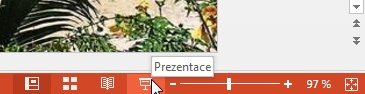
NahoruVypnutí časování prezentace
V případě, že je prezentace nastavena tak, že po jejím otevření se automaticky spustí a postupně se v nastaveném časovém sledu zobrazují její jednotlivé snímky, můžete toto tzv. časování vypnout. Tímto vypnutím nezrušíte veškeré časové nastavení, ale pouze je dočasně vypnete. Časování totiž může být nastaveno pro každý snímek jinak a jejich úplným zrušením byste si zkomplikovali uvedení do původního stavu.
Pomocí tlačítka Nastavit na kartě PREZENTACE zvolte v následujícím dialogovém okně u Přechodu na další snímek volbu Ručně a změnu potvrďte:

Nyní při vypnutém časování přecházíte na další snímky při předvádění prezentace buď kliknutím levého tlačítka myši, nebo stisknutím mezerníku na klávesnici. Pro pozdější opětné zapnutí časování zvolte příkaz S časováním, je-li k dispozici.
NahoruMožnosti při předvádění prezentace
V režimu předvádění prezentace máte možnost pomocí pravého tlačítka myši vyvolat následující nabídku, jejíž možnosti vám mohou být nápomocny při předvádění:

Pomocí příkazů Další, Předchozí a Zobrazit všechny snímky se lze přepínat v rámci předváděných snímků. (Volbou Zobrazit všechny snímky se zobrazí miniatury všech snímků a dvojklikem se pak můžeme dostat na libovolný snímek.) V případě existující vlastní prezentace je můžete pomocí příkazu Vlastní prezentace spouštět.
Příkazy Černá obrazovka a Bílá obrazovka dočasně zhasnou předvádění do černé nebo bílé plochy na monitoru.
Příkaz Zobrazit zobrazení prezentujícího umožňuje zobrazit prezentaci odlišně na obrazovce…